BOM概述
BOM结构图说明
反映了BOM中各对象之间的层次关系;
在BOM中,window对象是顶层对象,其它对象均是其子对象;
history浏览器的浏览历史
location对象代表当前显示的文档的地址
Navigator对象提供有关浏览器的各种信息
screen对象提供显示器屏幕相关的一些信息
Frames[]为window对象的数组型属性,每一个数组元素对应框架集(frameset)中的一个框架(frame)所对应的窗口。
Document对象是对DOM的引用,代表了当前浏览器窗口中的网页文档
Window对象
Window对象是BOM与DOM的顶层对象,表示浏览器窗口或者框架中的框架。
Window对象是脚本中的全局对象,可以在任何地方调用,脚本中任何对象的使用最终都要追溯到对window对象的访问,所以在使用window对象的各种属性和方法时,window前缀可以省略。
访问window对象或子对象属性和方法,要按照层次关系,使用“.”运算符将它们连接起来。
window.alert(); 简写方式 alert();
window.document.write(); 简写方式 document.write()
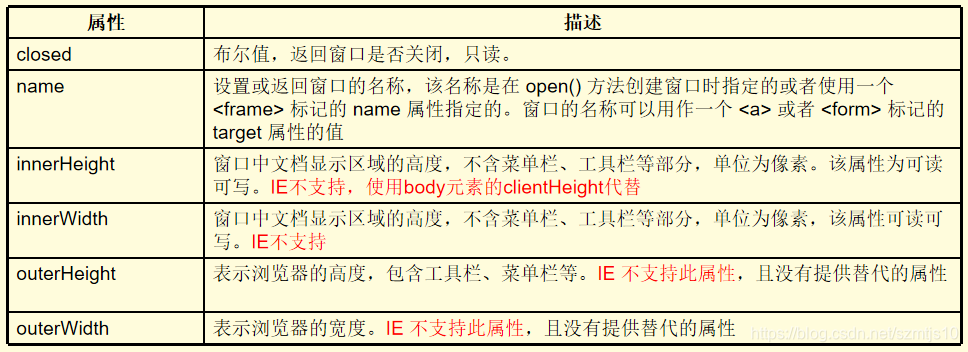
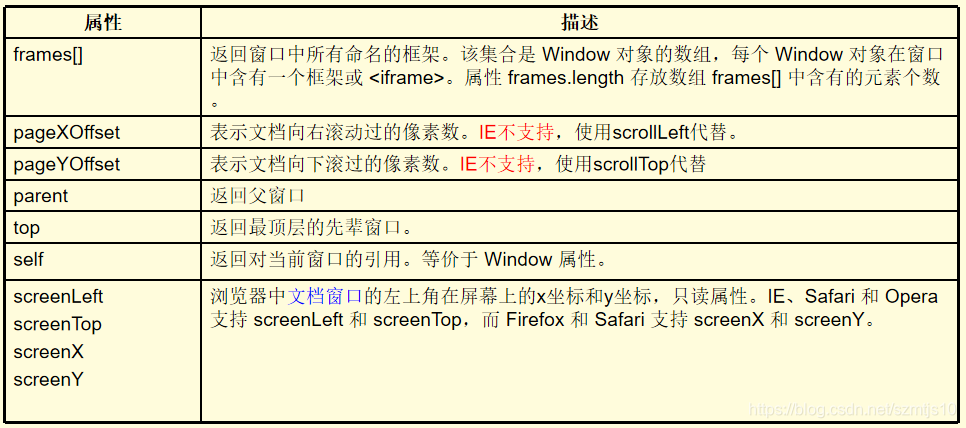
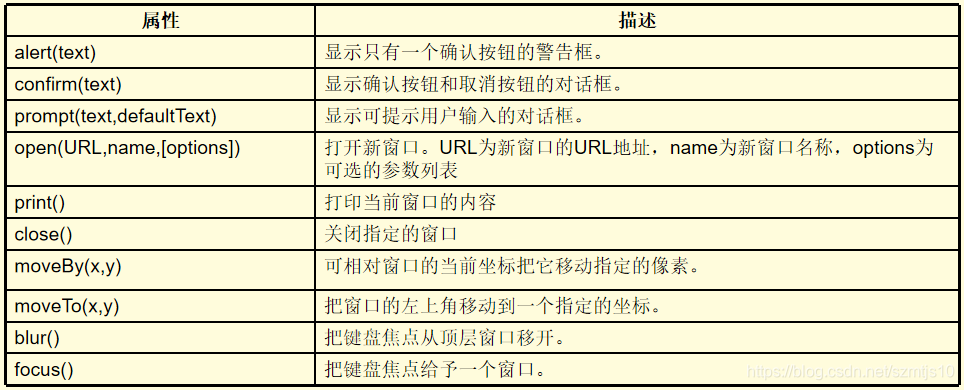
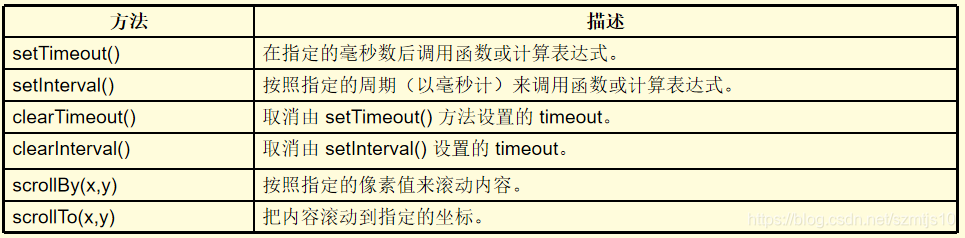
open()——打开浏览器窗口
- 功能:打开一个新的浏览器窗口,返回一个window对象,将该对象赋予变量,可以跟踪该窗口
- 语法:winObj=open(URL,name,[options])
- 参数:
URL为打开的文档的URL地址;
name为新窗口的名称,一般为超链接target使用;
options为新窗口的外观设置
浏览器窗口外观属性
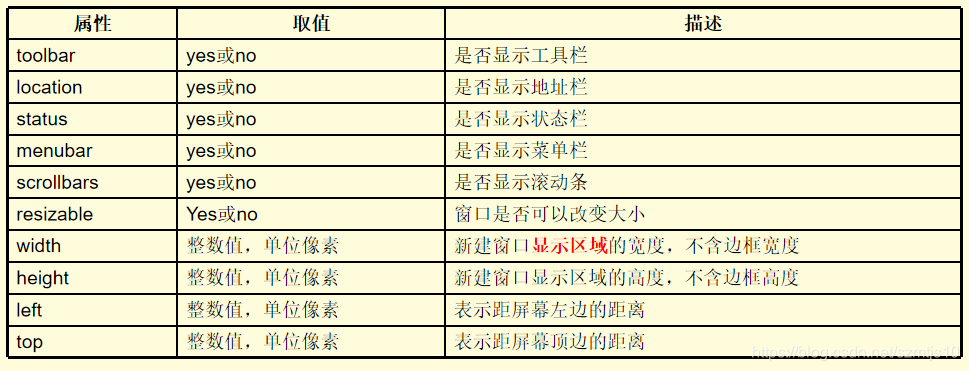
实例:弹出一个窗口
Window.open()实例
- 当网页加载完成,弹出一个新窗口,新窗口名字叫“win2”
- 新窗口的尺寸:width=200,height=200
- 新窗口在显示屏幕中居中显示
- 单击原窗口中的链接,在新窗口中显示内容
- 新窗口10秒钟后,自动关闭
- 效果图在下一张幻灯片
无法使用window.close()关闭Firefox窗口
第一步:在Firefox地址栏,输入about:config
第二步:找到选项 dom.allow_scripts_to_close_windows
第三步:右击“切换”将值改为“true”
<!DOCTYPE html>
<html lang="en">
<head>
<meta charset="UTF-8">
<title>弹出一个窗口</title>
<script type="text/javascript">
function openWin()
{
//定义变量
var url = ""; //打开的文件地址
var name = "win2"; //窗口名称
var width = 300; //窗口文档宽度
var height = 200; //窗口中文档高度
//计算新窗口相对于屏幕的坐标
var x = (window.outerWidth-width)/2;
var y = (window.outerHeight-height)/2;
//构建新窗口的外观
var options = "toolbar=no,menubar=no,location=no,scrollbars=yes,resizable=no,";
options += "width="+width+",height="+height+",";
options += "left="+x+",top="+y;
//新窗口中的输出信息
var str = "<h2>当前窗口的相关信息</h2>";
str += "窗口尺寸:width="+width+",height="+height;
str += "<br />窗口坐标:left="+x+",top="+y;
//打开新窗口,并输出相关信息
var winObj = window.open(url,name,options);
winObj.document.write(str);
//新窗口在10秒钟后,自动关闭
winObj.setTimeout("close()",50000);
}
</script>
</head>
<body onload="openWin()">
<h4>单击以下链接,在新窗口中显示内容</h4>
<a href="http://www.sina.com.cn" target="win2">新浪网</a>
<a href="http://www.ifeng.com.cn" target="win2">凤凰网</a>
<a href="https://www.csdn.net/" target="win2">CSDN</a>
</body>
</html>
延迟与周期执行
setTimeout()
- 功能:用于在指定的毫秒数后调用函数或计算表达式 (执行一次)
- 语法:var timeout_name=setTimeout(code,millisec)
- 参数:code必需。要调用的函数后要执行的 JavaScript 代码串;millisec必需。在执行代码前需等待的毫秒数。
- 提示:setTimeout() 只执行 code 一次。如果要多次调用,请使用 setInterval() 或者让 code 自身再次调用 setTimeout()。
clearTimeout()
- 功能:取消由 setTimeout() 方法设置的定时器
- 语法:clearTimeout(timeout_name)
- 参数:timeout_name由setTimeout()返回的ID值。该值标识了一个setTimeout定时器。
实例:简单计时器
- 创建一个按钮,用来显示信息
- 创建一个按钮,用来开始计时
- 创建一个按钮,用来停止计时
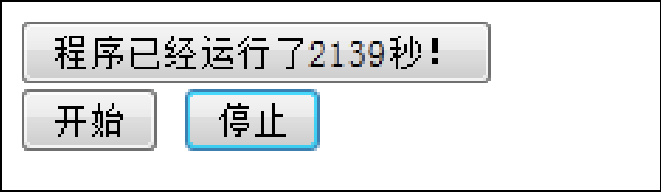
<!DOCTYPE html>
<html lang="en">
<head>
<meta charset="UTF-8">
<title>Title</title>
<script type="text/javascript">
//简单计时器:使用setTimeout()方法实现
var i= 0;
var timeout;
function start()
{
var obj = document.getElementById("result");
var str ="程序已经运行了"+i+"秒!";
obj.value = str;
i++;
timeout = setTimeout("start()",1000);
}
function stop()
{
clearTimeout(timeout);
}
</script>
</head>
<body>
<input type="button" id="result" value="" /><br />
<input type="button" value="开始" onclick="start()" />
<input type="button" value="停止" onclick="stop()" />
</body>
</html>
setInterval()
- 功能:按照指定的周期(以毫秒计)来调用函数或计算表达式 (重复执行)
- 语法:interval_name=setInterval(code,millisec)
- 参数:code必需,要调用的函数或要执行的代码串;millisec必需,周期性执行或调用 code 之间的时间间隔,以毫秒计
- 返回值:一个可以传递给 Window.clearInterval() 从而取消对 code 的周期性执行的值
clearInterval() - 功能:learInterval() 方法可取消由 setInterval() 设置的 timeout
- 语法:clearInterval(id_of_setinterval)
- 参数:id_of_setInterval是由setInterval返回的ID值
实例:单行文本框中滚动文本

<!DOCTYPE html>
<html lang="en">
<head>
<meta charset="UTF-8">
<title>Title</title>
<script type="text/javascript">
var str = "欢迎您!";
var len = str.length;
var dir = 0; //文字运动的方向,0向右运动,1向左运动
function textAnimation()
{
var obj = document.getElementById("msg");
if( dir == 0)
{
str = " "+str; //在str左端添加一个空格
obj.value = str;
if(str.length == 40)
{
//当字符串长度为40时,改变运动方向
dir = 1;
}
}else
{
//删除str左端的一个空格
str = str.substring(1,str.length);
obj.value = str;
if(str.length == len)
{
dir = 0;
}
}
}
setInterval("textAnimation()",100);
</script>
</head>
<body>
<input id="msg" type="text" size="47" />
</body>
</html>
实例:图片自动切换
<!DOCTYPE html>
<html lang="en">
<head>
<meta charset="UTF-8">
<title>图片自动切换</title>
<script language="javascript">
var i = 1;
function ppt()
{
i++;
var obj = document.getElementById("obj");
obj.src = "images/dd_scroll_"+i+".jpg";
if(i==3)
{
i=0;
}
}
function start()
{
setInterval("ppt()",1000);
}
</script>
</head>
<body onload="start()">
<img id="obj" src="images/dd_scroll_1.jpg" />
</body>
</body>
</html>
两者区别
setInterval()重复不断地执行所指定的函数或表达式;而setTimeout方法只在超时后执行一次。
setTimeout()方法要想重复执行所指定的函数或表达式,则需要在函数中递归调用自己
实例:移动窗口——moveTo()
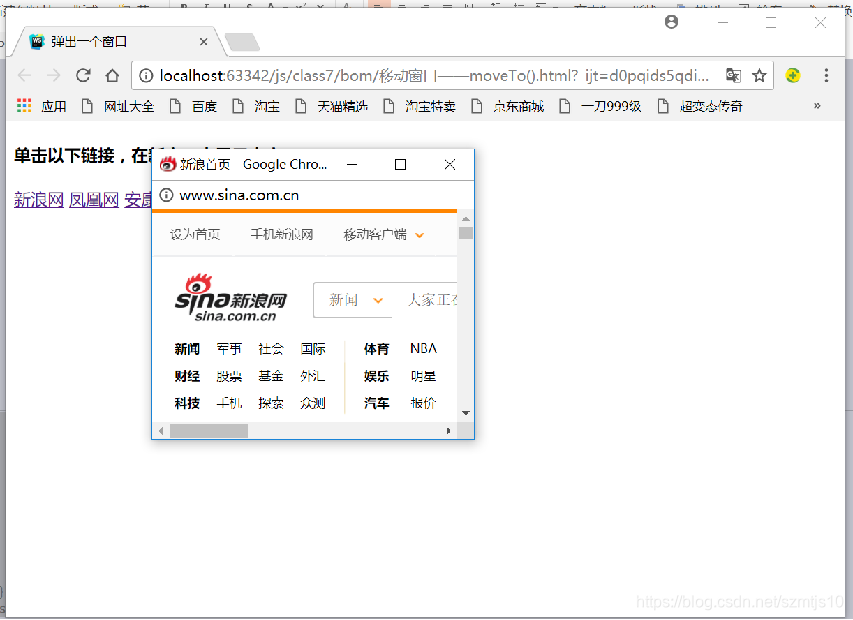
注意:在单独的页面中,弹出一个新窗口,新窗口设置相关滚动属性。
<!DOCTYPE html>
<html lang="en">
<head>
<meta charset="UTF-8">
<title>弹出一个窗口</title>
<script type="text/javascript">
function openWin()
{
//定义变量
var url = ""; //打开的文件地址
var name = "win2"; //窗口名称
var width = 300; //窗口文档宽度
var height = 200; //窗口中文档高度
//计算新窗口相对于屏幕的坐标
var x = (window.outerWidth-width)/2;
var y = (window.outerHeight-height)/2;
//构建新窗口的外观
var options = "toolbar=no,menubar=no,location=no,scrollbars=yes,resizable=no,";
options += "width="+width+",height="+height+",";
options += "left="+x+",top="+y;
//新窗口中的输出信息
var str = "<h2>当前窗口的相关信息</h2>";
str += "窗口尺寸:width="+width+",height="+height;
str += "<br />窗口坐标:left="+x+",top="+y;
//打开新窗口,并输出相关信息
var winObj = window.open(url,name,options);
winObj.document.write(str);
//新窗口在10秒钟后,自动关闭
winObj.setTimeout("close()",50000);
}
var win_width = window.outerWidth;
var win_height = window.outerHeight;
var x_dir = "right";
var y_dir = "down";
var x_step = 2;
var y_step = 2;
var x_left = 0;
var x_right = screen.availWidth - win_width;
var y_up = 0;
var y_down = screen.availHeight - win_height;
//===移动窗口===
function moveWin()
{
//==当前坐标
var x_now = window.screenX;
var y_now = window.screenY;
//==左移
if(x_dir == "right")
{
if((x_now+x_step)<=x_right)
{
x_now += x_step;
}else
{
x_dir = "left";
}
}else if(x_dir == "left")
{
if((x_now-x_step)>x_left)
{
x_now -= x_step;
}else
{
x_dir = "right";
}
}
//==新的垂直坐标
if(y_dir == "down")
{
if((y_now+y_step<=y_down))
{
y_now += y_step;
}else
{
y_dir = "up";
}
}else if(y_dir == "up")
{
if((y_now-y_step)>0)
{
y_now -= y_step;
}else
{
y_dir = "down";
}
}
//==绝对移动窗口
window.moveTo(x_now,y_now)
}
setInterval("moveWin()",10);
</script>
</head>
<body onload="openWin()">
<h4>单击以下链接,在新窗口中显示内容</h4>
<a href="http://www.sina.com.cn" target="win2">新浪网</a>
<a href="http://www.ifeng.com.cn" target="win2">凤凰网</a>
<a href="https://www.csdn.net" target="win2">CSDN</a>
</body>
</html>
实例:滚动网页内容——scrollBy()

<!DOCTYPE html>
<html lang="en">
<head>
<meta charset="UTF-8">
<title>Title</title>
<script type="text/javascript">
var time1;
var time2;
function scrollDown()
{
clearTimeout(time1);
clearTimeout(time2);
scrollBy(0,100);
}
function scrollUp()
{
clearTimeout(time1);
clearTimeout(time2);
scrollBy(0,-100);
}
function autoDown()
{
scrollBy(0,10);
if(time2)
{
clearTimeout(time2);
}
time1 = setTimeout("autoDown()",100);
}
function autoUp()
{
scrollBy(0,-10);
if(time1)
{
clearTimeout(time1);
}
time2 = setTimeout("autoUp()",100);
}
</script>
<style type="text/css">
body,input{margin:0px;padding:0px;}
input{width:120px;padding:5px;}
#con{
width:120px;
border:1px solid #cccccc;
position:fixed;
right:140px;
top:100px;
}
.news{width:800px;margin:0px auto;font-size:18px;line-height:28px;}
</style>
</head>
<body>
<div id="con">
<input type="button" onclick="scrollDown()" value="向下滚动100像素" /><br />
<input type="button" onclick="scrollUp()" value="向上滚动100像素" /><br />
<input type="button" onclick="autoDown()" value="向下自动滚动" /><br />
<input type="button" onclick="autoUp()" value="向上自动滚动" />
</div>
<div class="news">
<p>昨日,国务院办公厅发布关于修改《全国年节及纪念日放假办法的决定》,并同时公布《关于2014年部分节假日安排的通知》。与此前执行的休假方案相比,新休假政策最大的不同是除夕不再是法定假日,春节长假从大年初一到初七;不再实行拼假式的小长假,因此今年元旦将只休一天。假日总量与之前没有变化,均为11天。</p>
<p><b>春节国庆长假保留</b></p>
<p>新修改的全国年节及纪念日放假办法指出,国务院决定对《全国年节及纪念日放假办法》作如下修改:将第二条第二项修改为:“(二)春节,放假3天(农历正月初一、初二、初三)”。本决定自2014年1月1日起施行。
昨日公布的《关于2014年部分节假日安排的通知》指出,2014年春节从1月31日至2月6日放假调休,共7天。1月26日(星期日)、2月8日(星期六)上班。这就意味着,除夕将被“踢”出春假长假“序列”,也不再具有法定假日的身份。
国庆长假得到保留,即从10月1日至7日放假调休,共7天。9月28日(星期日)、10月11日(星期六)上班。</p>
<p>
公众最“吐槽”的拼假式小长假的休假模式在新休假政策中得到调整。此前国家假日办公布三套休假方案面向公众征集意见,其中方案C提出,小长假各放假一天,逢周二、周四时,调借相邻周六、周日形成3天小长假;逢周六、周日时周一补休。明年元旦、清明、中秋、端午、劳动节三个小长假也体现了这一方案的内容,即除元旦外,四个假日均实行与周末连休或者补休的政策,因此这四个假期均能分别实现三天小长假。但是由于明年的元旦是星期三,因此这一天将不“拼假”,仅休1月1日一天。</p>
<p><b>新方案更贴近“方案C”</b></p>
<p>
11月27日零时至12月2日,国家假日办联合多家网站发布A、B、C三套休假方案,三套方案分别是,方案A国庆放假三天不调休、逢周末顺延,元旦、清明、端午、劳动节、端午各放假一天,不调休,仅在当天放假,逢周末时补休。方案B国庆放假三天,调借周六、日形成五天长假,元旦、清明、端午、劳动节、端午除了节假日在周三的情况,都会通过调借形成三天小长假。方案C为国庆调借周六、周日形成七天长假,其他节日与方案B一致。数据显示,有312万余名网友参与问卷调查,三套方案中只有方案C获得半数以上支持。这套方案保留春节和国庆两个7天调休长假。
记者注意到,这三套方案均提出春节放假三天,但是均未提及这三天法定假日从除夕开始还是从初一开始。因此昨天公布的这套方案更贴近方案C。</p>
<p><b>时隔6年元旦重回一天假</b></p>
<p>
经历了六年的元旦小长假,明年将迎来“瘦身”。在2007年公布的节假日方案调整中,清明、端午、元旦、中秋、劳动节均可以通过拼假实现三天小长假,而除夕正式成为法定节假日,与初一至初六“搭档”,共同凑成七天假期。但是从明年开始,由于元旦是星期三,根据现行规定,元旦将不再调休,只休一天。不过元旦小长假似乎并未达到预期的目的。多位旅行社负责人告诉北京晨报记者,由于前有“十一”黄金周、后有春节长假,因此元旦小长假的地位很尴尬,旅行社也将元旦小长假视为鸡肋。</p>
<p>中国社会科学院旅游研究中心特约研究员刘思敏认为,此次出台的假日调整方案,是在现有条件下最好的一个选择:“理性的安排,结果接近最佳,这是对民意的尊重,也体现了民主和科学决策相结合。”而刘思敏所说的民意是,在假日总数没有增加的情况下,保留春节、“十一”长假则成了最受公众追捧的方案,这从网络问卷上可见一斑。
刘思敏表示,网络调查并非最科学的方式,但是却是最接近民意的方式,“如果照搬方案C的话是不严肃的,因此我们才看到现在公布的方案是基于方案C的微调方案。”</p>
<p>昨日,国务院办公厅发布关于修改《全国年节及纪念日放假办法的决定》,并同时公布《关于2014年部分节假日安排的通知》。与此前执行的休假方案相比,新休假政策最大的不同是除夕不再是法定假日,春节长假从大年初一到初七;不再实行拼假式的小长假,因此今年元旦将只休一天。假日总量与之前没有变化,均为11天。</p>
<p><b>春节国庆长假保留</b></p>
<p>新修改的全国年节及纪念日放假办法指出,国务院决定对《全国年节及纪念日放假办法》作如下修改:将第二条第二项修改为:“(二)春节,放假3天(农历正月初一、初二、初三)”。本决定自2014年1月1日起施行。
昨日公布的《关于2014年部分节假日安排的通知》指出,2014年春节从1月31日至2月6日放假调休,共7天。1月26日(星期日)、2月8日(星期六)上班。这就意味着,除夕将被“踢”出春假长假“序列”,也不再具有法定假日的身份。
国庆长假得到保留,即从10月1日至7日放假调休,共7天。9月28日(星期日)、10月11日(星期六)上班。</p>
<p>
公众最“吐槽”的拼假式小长假的休假模式在新休假政策中得到调整。此前国家假日办公布三套休假方案面向公众征集意见,其中方案C提出,小长假各放假一天,逢周二、周四时,调借相邻周六、周日形成3天小长假;逢周六、周日时周一补休。明年元旦、清明、中秋、端午、劳动节三个小长假也体现了这一方案的内容,即除元旦外,四个假日均实行与周末连休或者补休的政策,因此这四个假期均能分别实现三天小长假。但是由于明年的元旦是星期三,因此这一天将不“拼假”,仅休1月1日一天。</p>
<p><b>新方案更贴近“方案C”</b></p>
<p>
11月27日零时至12月2日,国家假日办联合多家网站发布A、B、C三套休假方案,三套方案分别是,方案A国庆放假三天不调休、逢周末顺延,元旦、清明、端午、劳动节、端午各放假一天,不调休,仅在当天放假,逢周末时补休。方案B国庆放假三天,调借周六、日形成五天长假,元旦、清明、端午、劳动节、端午除了节假日在周三的情况,都会通过调借形成三天小长假。方案C为国庆调借周六、周日形成七天长假,其他节日与方案B一致。数据显示,有312万余名网友参与问卷调查,三套方案中只有方案C获得半数以上支持。这套方案保留春节和国庆两个7天调休长假。
记者注意到,这三套方案均提出春节放假三天,但是均未提及这三天法定假日从除夕开始还是从初一开始。因此昨天公布的这套方案更贴近方案C。</p>
<p><b>时隔6年元旦重回一天假</b></p>
<p>
经历了六年的元旦小长假,明年将迎来“瘦身”。在2007年公布的节假日方案调整中,清明、端午、元旦、中秋、劳动节均可以通过拼假实现三天小长假,而除夕正式成为法定节假日,与初一至初六“搭档”,共同凑成七天假期。但是从明年开始,由于元旦是星期三,根据现行规定,元旦将不再调休,只休一天。不过元旦小长假似乎并未达到预期的目的。多位旅行社负责人告诉北京晨报记者,由于前有“十一”黄金周、后有春节长假,因此元旦小长假的地位很尴尬,旅行社也将元旦小长假视为鸡肋。</p>
<p>中国社会科学院旅游研究中心特约研究员刘思敏认为,此次出台的假日调整方案,是在现有条件下最好的一个选择:“理性的安排,结果接近最佳,这是对民意的尊重,也体现了民主和科学决策相结合。”而刘思敏所说的民意是,在假日总数没有增加的情况下,保留春节、“十一”长假则成了最受公众追捧的方案,这从网络问卷上可见一斑。
刘思敏表示,网络调查并非最科学的方式,但是却是最接近民意的方式,“如果照搬方案C的话是不严肃的,因此我们才看到现在公布的方案是基于方案C的微调方案。”</p>
</div>
</body>
</html>
screen对象
window对象的screen属性提供一个screen对象,该对象提供显示器屏幕相关的一些信息
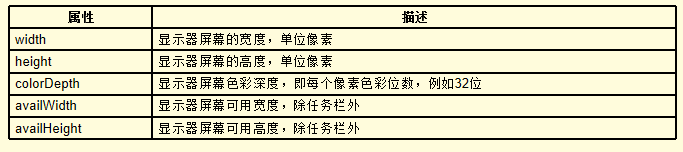
测试自己显示器屏幕的尺寸和有效尺寸
<!DOCTYPE html>
<html lang="en">
<head>
<meta charset="UTF-8">
<title>Title</title>
</head>
<body>
<script>
document.write(screen.width+"</P>");
document.write(screen.height+"</P>");
document.write(screen.colorDepth+"</P>");
document.write(screen.availWidth+"</P>");
document.write(screen.availHeight);
</script>
</body>
</html>
navigator对象
该对象提供有关浏览器的各种信息,所有浏览器都支持该对象
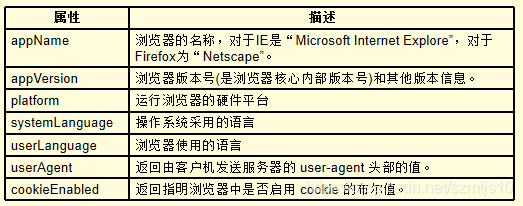
实例:查看自己浏览器的信息
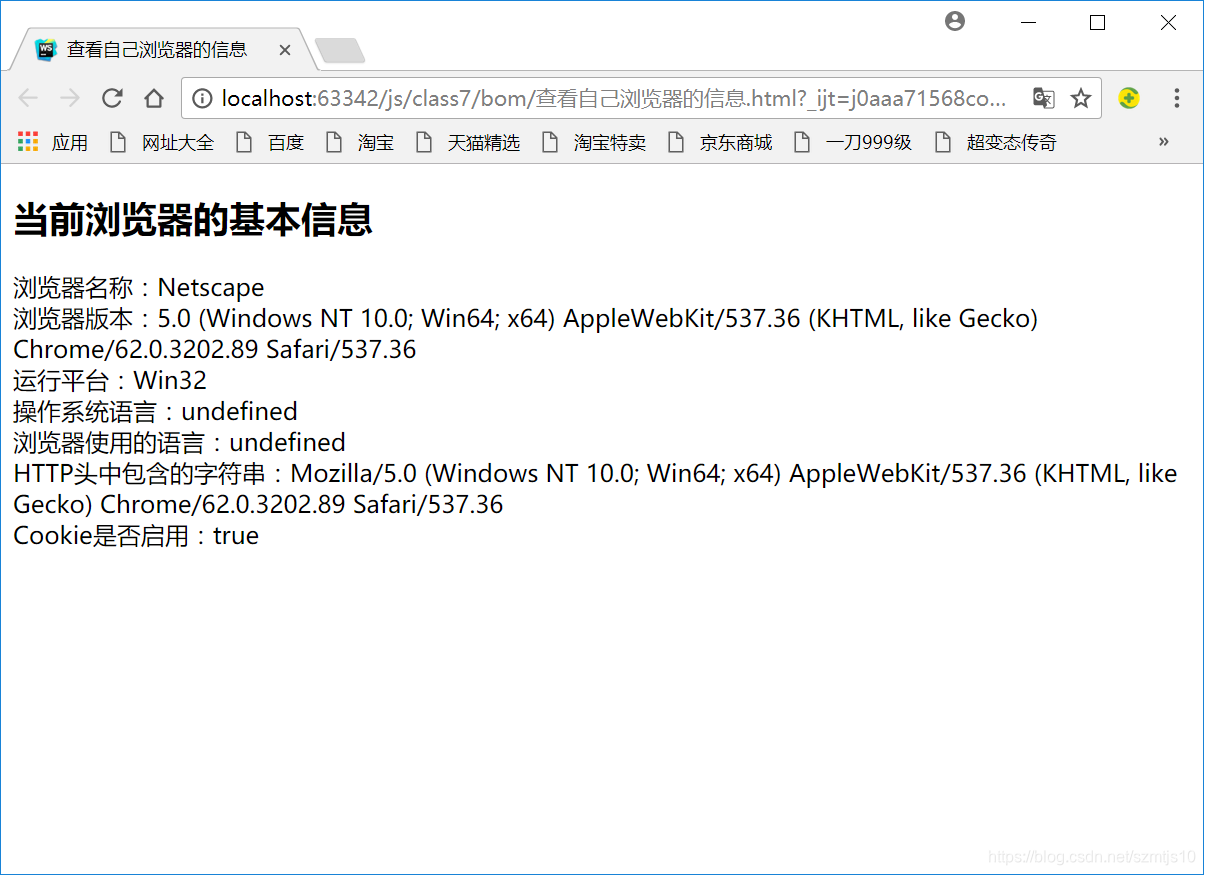
<!DOCTYPE html>
<html lang="en">
<head>
<meta charset="UTF-8">
<title>查看自己浏览器的信息</title>
<script type="text/javascript">
var str;
str = "<h2>当前浏览器的基本信息</h2>";
str += "浏览器名称:"+navigator.appName;
str += "<br />浏览器版本:"+navigator.appVersion;
str += "<br />运行平台:"+navigator.platform;
str += "<br />操作系统语言:"+navigator.systemLanguage;
str += "<br />浏览器使用的语言:"+navigator.userLanguage;
str += "<br />HTTP头中包含的字符串:"+navigator.userAgent;
str += "<br />Cookie是否启用:"+navigator.cookieEnabled;
document.write(str);
</script>
</head>
<body>
</body>
</html>
location对象
该对象存储了当前显示的文档的地址,包括完整的URL地址以及组成URL地址的各个部分。其中各个属性被重新赋值后,浏览器将自动刷新,载入新的URL地址。
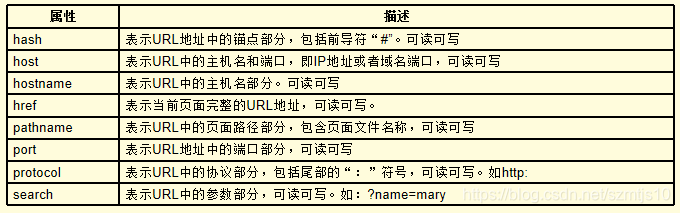
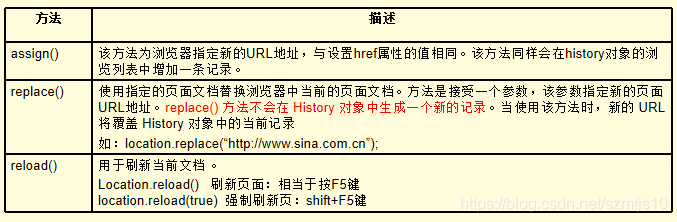
实例:输出地址的不同部分
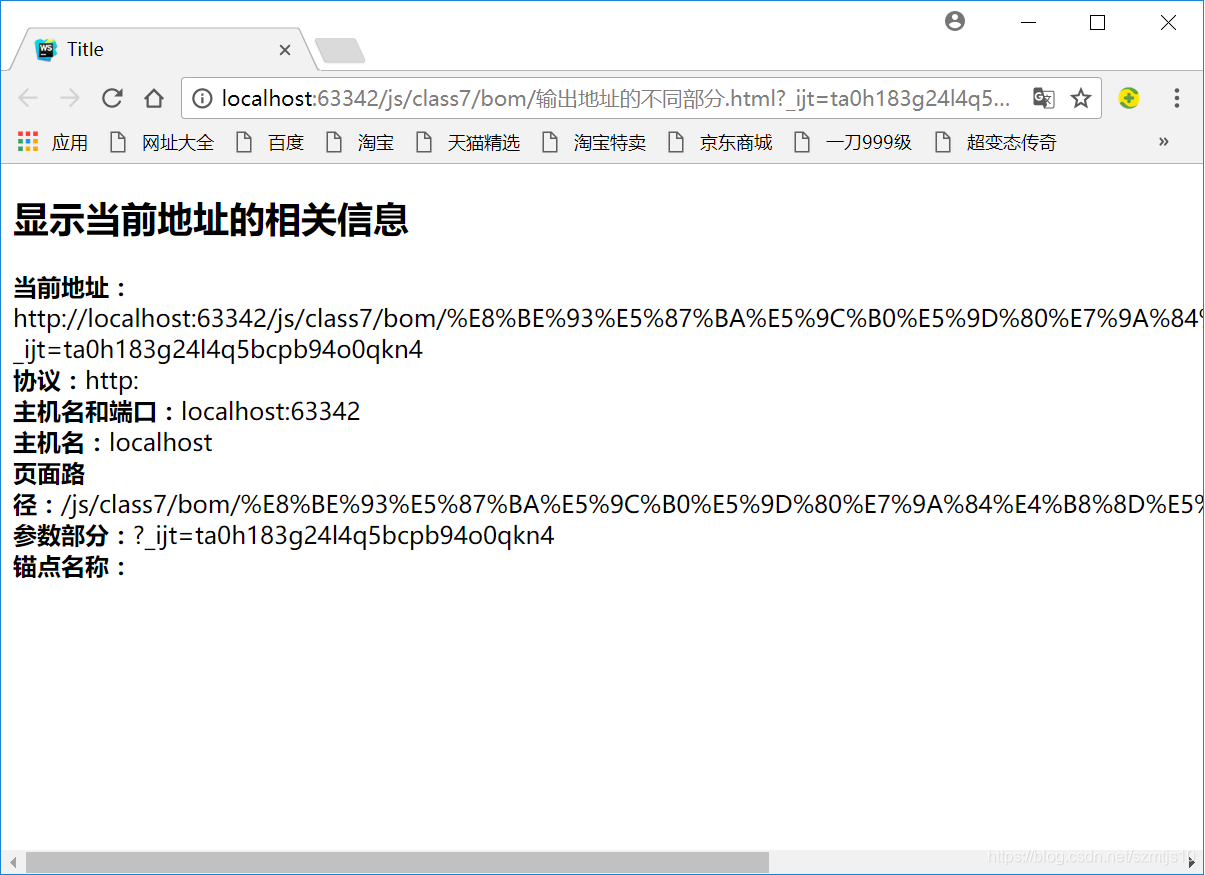
<!DOCTYPE html>
<html lang="en">
<head>
<meta charset="UTF-8">
<title>Title</title>
<script type="text/javascript">
var str;
str = "<h2>显示当前地址的相关信息</h2>";
str += "<b>当前地址:</b>"+location.href;
str += "<br /><b>协议:</b>"+location.protocol;
str += "<br /><b>主机名和端口:</b>"+location.host;
str += "<br /><b>主机名:</b>"+location.hostname;
str += "<br /><b>页面路径:</b>"+location.pathname;
str += "<br /><b>参数部分:</b>"+location.search;
str += "<br /><b>锚点名称:</b>"+location.hash;
document.write(str);
</script>
</head>
<body>
</body>
</html>
history对象
该对象记录了浏览器的浏览历史,并提供一组方法访问曾经访问过的历史页面。























 7685
7685











 被折叠的 条评论
为什么被折叠?
被折叠的 条评论
为什么被折叠?










